فهرست مطالب
آیا آن بهروزرسانیهای بیپایان iOS را میشناسید که به نظر میرسد به طور کلی هیچ تغییری ایجاد نمیکنند، جز اینکه فضای بیشتری را در آیفون شما اشغال میکنند؟ خوب، یکی از تغییرات ظریفی که آنها انجام دادند نحوه ذخیره فایل های عکس در تلفن شما است.
بعد از به روز رسانی آیفون خود به iOS 11 یا جدیدتر، اکثر ما متوجه می شویم که عکس های گرفته شده در آیفون به جای فرمت استاندارد JPG در قالب HEIC ذخیره شده است.

فایل HEIC چیست؟
HEIC مخفف High Efficiency Image Coding است که نسخه اپل از فرمت تصویر HEIF است. دلیل اینکه اپل شروع به استفاده از این فرمت فایل جدید کرد این است که نرخ فشرده سازی بالایی دارد و در عین حال کیفیت اصلی تصاویر را حفظ می کند.
اساساً، وقتی یک تصویر JPEG 4 مگابایت از حافظه گوشی شما را می گیرد، یک تصویر HEIC فقط نیمی از آن را می گیرد. این باعث صرفه جویی در فضای حافظه در دستگاه های اپل شما می شود.
یکی دیگر از ویژگی های HEIC این است که از تصاویر رنگی عمیق 16 بیتی نیز پشتیبانی می کند که یک تغییر دهنده بازی برای عکاسان آیفون است.
به این معنی است که هر عکس غروب خورشید که اکنون گرفته میشود، برخلاف فرمت قدیمی JPEG که کیفیت تصویر را به دلیل ظرفیت 8 بیتی کاهش میدهد، زنده بودن اصلی خود را حفظ میکند.
اما، نقطه ضعف این فرمت عکس جدید این است که بسیاری از برنامه ها، همراه با هر سیستم عامل ویندوز، هنوز از این فرمت فایل پشتیبانی نمی کنند.
فایل JPG چیست؟
JPG (یا JPEG) یکی از نسخه های اصلی استفرمت های استاندارد تصویر معمولاً به عنوان روشی برای فشرده سازی تصویر، به ویژه برای عکاسی دیجیتال استفاده می شود. از آنجایی که این فرمت فایل تقریباً با هر دستگاهی سازگار است، تبدیل تصاویر شما به JPG به این معنی است که میتوانید از عکسهای خود با هر نرمافزاری مانند معمول استفاده کنید.
میزان فشردهسازی را میتوان تنظیم کرد، و امکان داد و ستد قابل انتخاب را فراهم میکند. بین اندازه ذخیره سازی و کیفیت تصویر با این حال، گاهی اوقات ممکن است کیفیت تصویر و اندازه فایل شما به خطر بیفتد و این موضوع برای طراحان گرافیک و هنرمندان دردسرساز می شود.
نحوه تبدیل HEIC به JPG در Mac
روش 1: صادرات از طریق برنامه پیش نمایش
- مزایا: نیازی به دانلود یا استفاده از برنامه ها/ابزارهای شخص ثالث نیست.
- معایب: شما می توانید هر بار فقط یک تصویر را تبدیل کنید.
پیش نمایش را فراموش نکنید، برنامه شگفت انگیز دیگری که می توانید از آن برای تبدیل تقریباً هر فرمت تصویری به JPG، از جمله HEIC استفاده کنید. نحوه انجام این کار به این صورت است:
مرحله 1: فایل HEIC را با برنامه Preview باز کنید، در گوشه سمت چپ بالا، روی منو کلیک کنید File > صادرات .
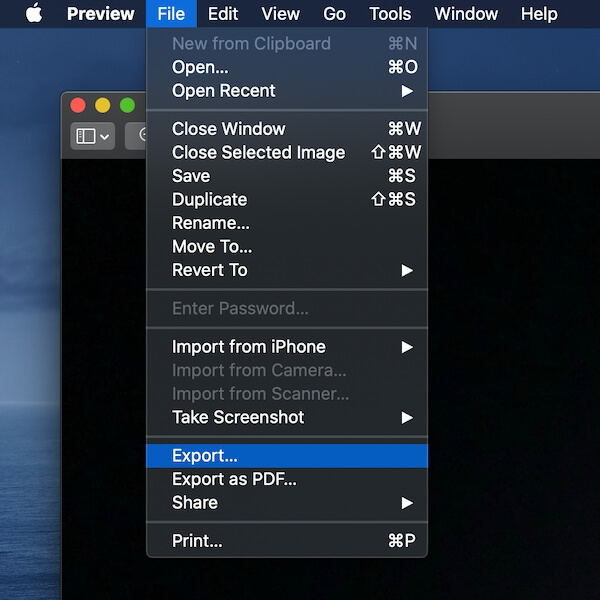
مرحله 2: در پنجره جدید، یک پوشه مقصد را برای ذخیره فایل خود انتخاب کنید، سپس خروجی Format را به "JPEG" تغییر دهید (به طور پیش فرض ، HEIC است). برای ادامه دکمه ذخیره را فشار دهید.

همین. می توانید خروجی کیفیت و همچنین پیش نمایش اندازه فایل را در همان پنجره تعریف کنید.
روش 2: از یک ابزار تبدیل آنلاین استفاده کنید
- مزایا: خیرنیاز به دانلود یا باز کردن هر برنامه ای دارید، فقط فایل های تصویری خود را آپلود کنید و آماده هستید. و از تبدیل حداکثر 50 عکس در یک زمان پشتیبانی می کند.
- معایب: عمدتاً نگرانی های مربوط به حریم خصوصی. همچنین، برای آپلود و دانلود تصاویر به یک اتصال اینترنتی خوب نیاز دارد.
همانند ابزارهای تبدیل تصویر آنلاین که به شما امکان تبدیل PNG به JPEG را می دهد، ابزارهایی نیز برای تغییر HEIC به JPG وجود دارد. خوب.

HEICtoJPEG همانقدر ساده است که نام سایت به نظر می رسد. هنگامی که وارد وب سایت در مک خود می شوید، به سادگی فایل های HEIC را که می خواهید به کادر تبدیل شوند بکشید. سپس عکسهای HEIC شما را پردازش میکند و آنها را به تصاویر JPEG تبدیل میکند.

بعد از تبدیل مجدد آنها به JPG در Mac، میتوانید عکسهای خود را همانطور که معمولاً انجام میدهید مشاهده و ذخیره کنید.
این ابزار وب امکان آپلود حداکثر 50 عکس را در یک زمان فراهم می کند.
HEIC به JPG FreeConvert ابزار ساده دیگری است که می تواند به راحتی تصاویر HEIC را به JPG تبدیل کند. با کیفیت بالا به سادگی فایلهای HEIC خود را بکشید و رها کنید و روی «تبدیل به JPG» کلیک کنید.

میتوانید فایلهای JPG را جداگانه دانلود کنید یا روی دکمه «دانلود همه» کلیک کنید تا همه آنها در یک پوشه ZIP قرار بگیرند. این ابزار همچنین دارای چندین تنظیمات پیشرفته اختیاری است که به شما امکان می دهد اندازه تصاویر JPG خروجی خود را تغییر دهید یا فشرده کنید.
روش 3: مبدل HEIC iMazing
- مزایای: تبدیل دسته ای از فایل ها در یک بار، خوبکیفیت JPG.
- معایب: باید آن را دانلود و بر روی مک خود نصب کنید، فرآیند خروجی می تواند کمی زمان بر باشد.
iMazing (بررسی ) اولین و در عین حال رایگان برنامه دسکتاپ برای Mac است که به شما امکان می دهد عکس ها را از HEIC به JPG یا PNG تبدیل کنید.
مرحله 1: برنامه را در Mac خود بارگیری کنید، با راه اندازی آن به این صفحه هدایت می شوید. .

مرحله 2: فایل های HEIC (یا پوشه های حاوی عکس های HEIC) را که می خواهید به این صفحه تبدیل کنید، بکشید. سپس فرمت خروجی را در پایین سمت چپ انتخاب کنید.
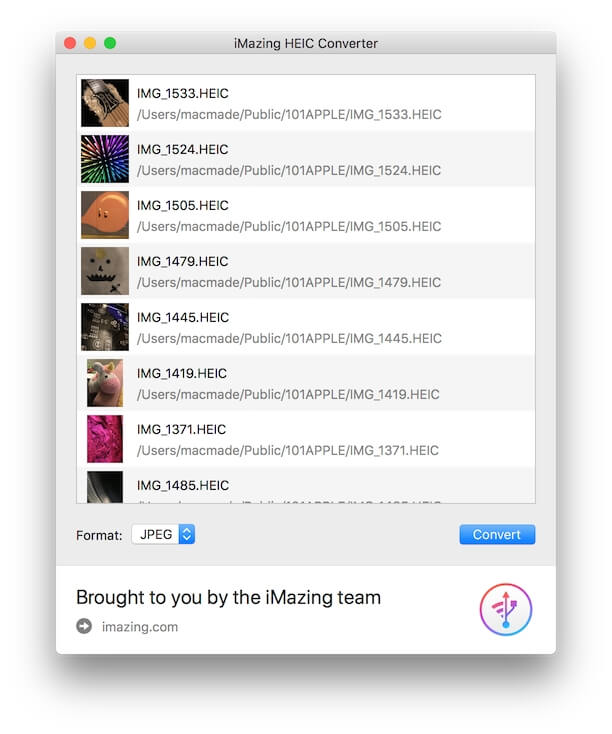
مرحله 3: Convert را انتخاب کنید و مکانی را انتخاب کنید که میخواهید فایلهای JPEG جدید را ذخیره کنید. اگر در حال تبدیل فایل های زیادی در یک زمان هستید، ممکن است کمی طول بکشد.

مرحله 4: پس از تکمیل فرآیند، فایل های خود را با فرمت JPEG سازگار دریافت خواهید کرد. در عین حال، میتوانید Preferences را در برنامه iMazing برای تعریف کیفیت فایل خروجی تنظیم کنید.

خط آخر: اگر به دنبال تبدیل بسیاری از فایلهای HEIC به JPEG هستید، iMazing بهترین راه حل است.
کلمات پایانی
در حالی که آشنایی با این فرمت تصویر جدید برای ما تعجب آور است - HEIC پس از اینکه اپل "بی سر و صدا" فرمت تصویر پیش فرض را در iOS 12 تغییر داد به روز رسانی، کاربران انتخاب های زیادی نسبت به انواع تصاویری که می خواهیم به عنوان ذخیره کنیم، ندارند. یک فایل HEIC نکات مثبت خود را دارد، اما معایب آن نیز کمی آزاردهنده است، به خصوص اگر نیاز به پرداختن به عکس های آیفون در یکماشین Mac.
خوشبختانه، بسته به تعداد عکس هایی که می خواهید در یک زمان تبدیل کنید، روش های مختلفی برای تبدیل HEIC به JPG وجود دارد. Preview یک برنامه داخلی است که به شما امکان می دهد چندین تصویر را در چند ثانیه تبدیل کنید، ابزارهای تبدیل آنلاین برای استفاده مفید هستند و iMazing نیز انتخاب خوبی است اگر می خواهید دسته ای از فایل ها را تبدیل کنید.
پس کدام روش برای شما بهترین نتیجه را داشت؟ آیا روش کارآمد دیگری برای تبدیل HEIC به JPEG پیدا کردید؟ نظر بدهید و به ما اطلاع دهید.

